当ページのリンクには広告が含まれています。
Amazonプライムビデオでダウンロードした動画をオフラインで見る方法
Amazonプライムビデオはダウンロード機能に対応しています。対応しているのはスマホ・タブレットなのでPCからはダウンロードに対応していません。
実際のダウンロードする手順
まずはAmazonプライム・ビデオに登録し、アプリをインストールしましょう。アプリはAndroidならプレイストア、iOSならAppleストアからダウンロードする事が出来ます。
ダウンロードするとこのような画面になります。パソコンで視聴していた番組がある場合は次に観るという形でPCとスマホは連携しています。
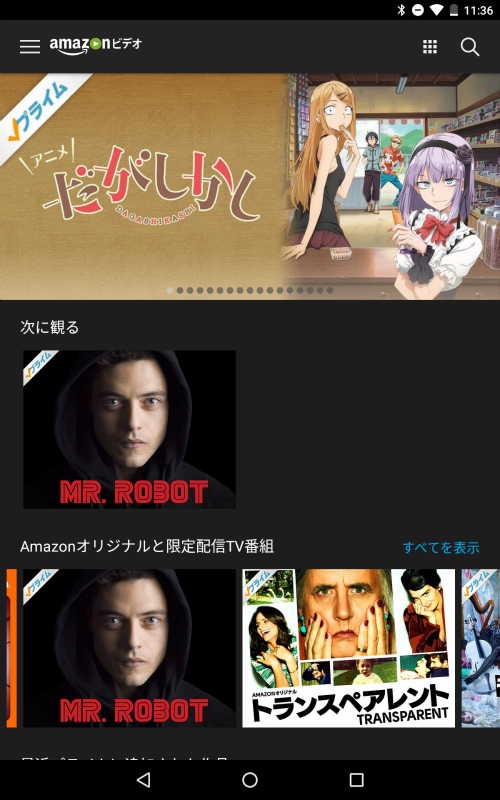
見たい作品を見つけて番組をタップするとこのような(↓)画面になります。ドラマ版で解説しますが、映画も同様の操作でダウンロードが可能です。ドラマ版の場合は再生済みの番組は緑色の円マークで判別する事が可能です。
再生途中の番組は緑色の円マークで判別する事が可能です。
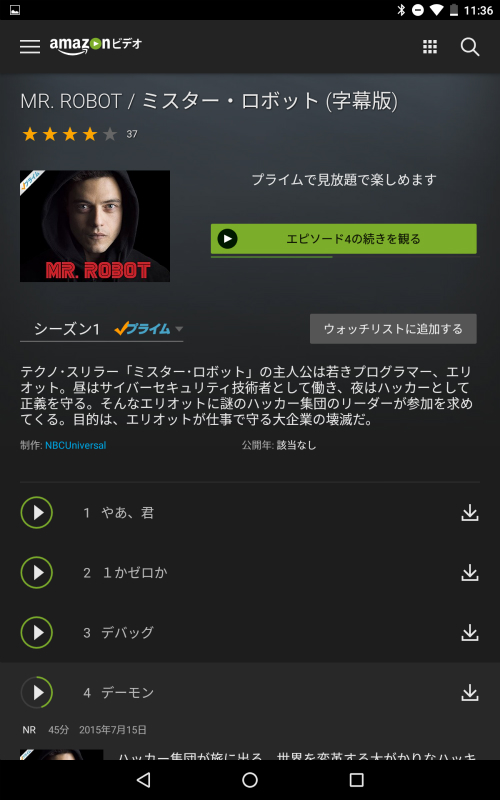
ダウンロードをするにはタイトルをまずクリックし、その右横にあるダンロードボタンを押します。
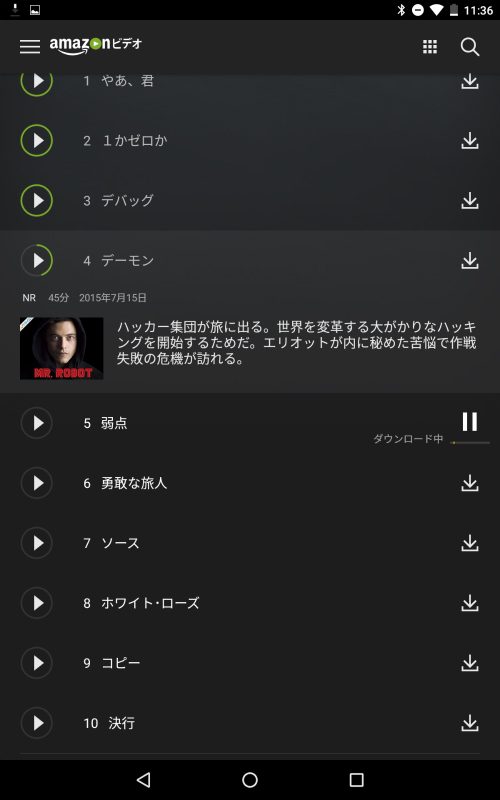
ダウンロードボタンを押すとダウンロードが始まります。
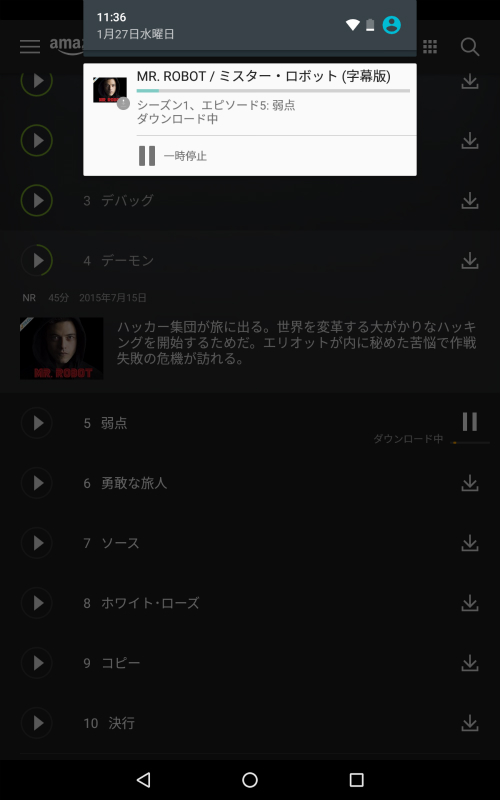
ダウンロードが完了すると右横にあるダウンロードボタンがゴミ箱のマークに変わっているのが分かります。
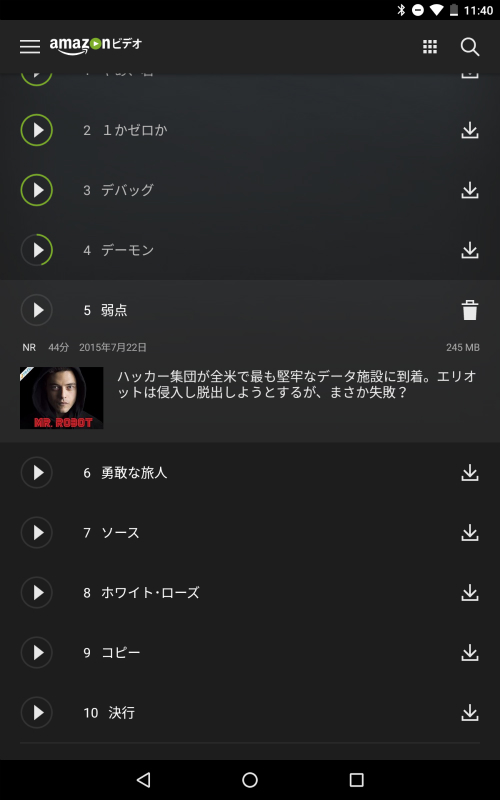
この状態で再生ボタンを押すと動画が再生されます。
オフラインだとどうなるのか?
Wi-Fiでダウンロードを完了した動画を一度も再生せずにWi-Fiを切り、完全にネットワークに接続していない状態で動画を再生してみます。
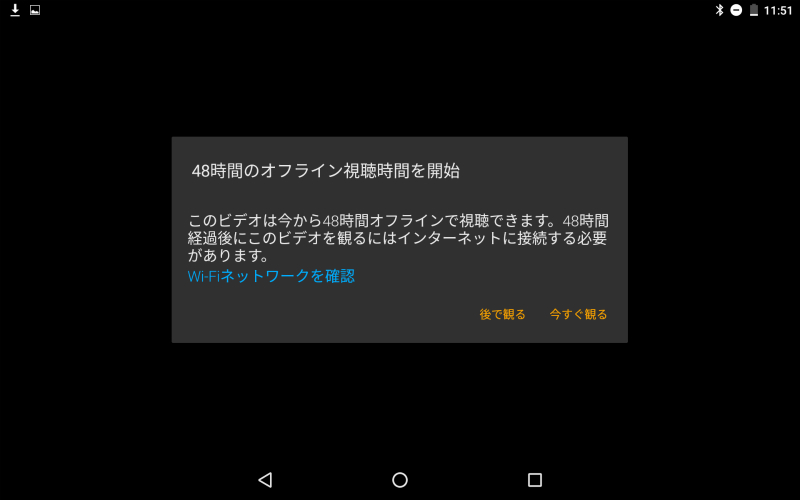
するとこのような画面が出現しました。ちなみにWi-Fiに接続している状態で動画を再生する場合はこのような画面が出現しなかったのでこれはWi-Fiでスマホやタブレットを接続していない時に出る画面だと思われます。
右下の『今すぐ観る』というボタンを押すと再生が始まりました。
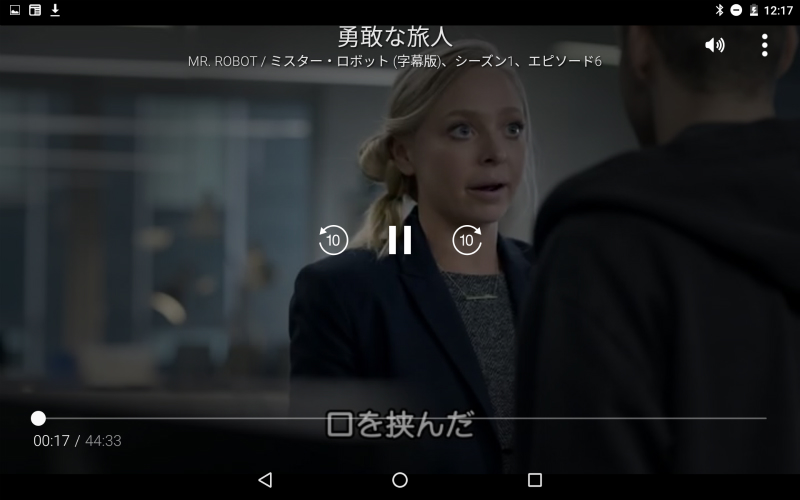
つまり、Amazonプライムビデオではダウンロードだけしておけばダウンロードをして48時間以内であればWi-Fiが全くない環境でも動画を視聴する事が可能だという事が言えます。dtvにもダウンロード機能がありますが、dtvの場合は一回動画を再生しておく手間があるのでダウンロードサービスとしてはAmazonプライムビデオが一歩上をいくサービスだと言えます。
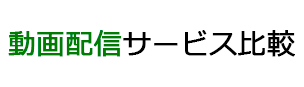
 トップ
トップ